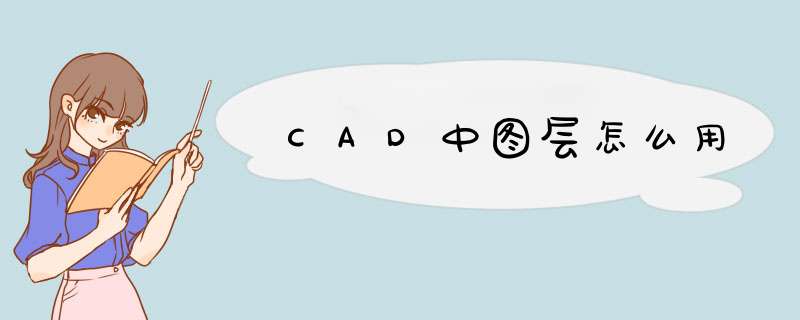
打开AutoCAD软件,这里以AutoCAD2008为例,格式——图层
在图层特性管理器里可以新建图层,编辑,修改等等一系列 *** 作
新建图层,点红色标记的新建按钮
编辑图层,或者说可以给新建图层定义一些元素,修改图层名称,定义线型或者线宽,单击线型下的某一种线型,会出现选择线型界面
选择加载,进入加载或重载线型界面
选择需要的线型,两次确定即可加载成功线型,接下设置颜色,和线宽
最后确定,应用即可看到新建的图层粗线
在快捷键那里可以看到新建的图层
接下就可以运用图层了,下图是用两个图层画的
可以开启后者关闭某一图层,从而是使用该图层画的图形不显示或者显示,点图层那的类似灯泡图标,就是开启后者关闭图层的功能
图层同样也可以删除,在图层特性管理器界面里可以删除
CAD中如何设置图层CAD中如何设置图层
在CAD中,理解和使用图层是非常重要的,它直接关系到图纸是否更有价值性,那么在CAD中如何设置图层呢?下面我为大家讲解一下方法。
第一步,打开CAD图纸,这里我新建一个
第二步:可以在CAD图纸的左上方找到“图层控制”,下拉菜单,看见“图层控制”下拉菜单里面只显示一个“0”图层。
第三步:鼠标放置在“图层特性”的下拉菜单左侧的,看到“图层特性管理器”如图所示:
第四步:单击“图层特性管理器”,出现一个对话框,如图所示:
第五步:鼠标放置在“新建图层”这个图标上面,看见新建图层的提示,如图所示
第六步:点击“新建图层”,我们可以看见出现了新的图层“图层1”,如图所示:
第七步:在名称下面点击“图层1”,将图层的名称改为我们需要用到的图层。
第八步:关闭对话框,返回文件,接着查看“图层特性”下拉菜单,一个新图层就建好了
注意事项
图层的名称我们可以根据自己的喜好(推荐使用有意义的命名)进行设置。在工程设计中,我们一般获得对方提供的资料数据,以CAD数据为主。CAD数据图层复杂多样,图层也比较规则分明,我们先挑选项目所需要的信息图层及相关字段层。但有时也会碰到图层逻辑比较混乱,图层关联性比较大的CAD图,这样就比较麻烦。希望我提供的方法能对大家有所帮助。
1、我们打开CAD图纸,然后点开图层特性管理器,可以看到所 有的CAD图层。
2、我们确保所有图层为打开状态,清晰看到每一图层的作用。然后我们挑选目标图层,进行冻结,冻结后该图层不可见。如图 *** 作:
3、框选所有图层,在计算机上按delete,删除我们不需要的图层。
4、因为之前有冻结步骤, 所以被冻结的目标图层不可见,需要解冻 ,才能见。
5、 对图层进行解冻,使其可以显示。
6、步骤完成,我们获得目标图层,同时保留为低版本的CAD版本,方便打开。打开CAD,点击工具选项卡。在工具选项卡中选择快速选择,在d出的选项卡中选择图层。选择你要选择的图层类型,然后就可以看到选择的选项。在图层快捷选项卡中找到想要转移到的图层,双击它。这样 *** 作即可完成CAD转换图层。
欢迎分享,转载请注明来源:内存溢出

 微信扫一扫
微信扫一扫
 支付宝扫一扫
支付宝扫一扫
评论列表(0条)